抖音私信功能怎么关闭_关闭私信功能教程
2024-11-10
微信作为大家手机里的必备聊天社交软件,功能强大齐全,玩法多样,其中摇一摇可以根据为用户提供新的好友信息,有的小伙伴经常摇到距离较远的人,那么怎么设置同城呢,小编就来教教大家。
微信怎么修改群备注
怎么在微信里打开复制的链接
微信聊天记录加密如何设置 聊天记录不想被看到怎么办

方法/步骤分享:
1、首先,我们打开手机应用,点击【微信】。
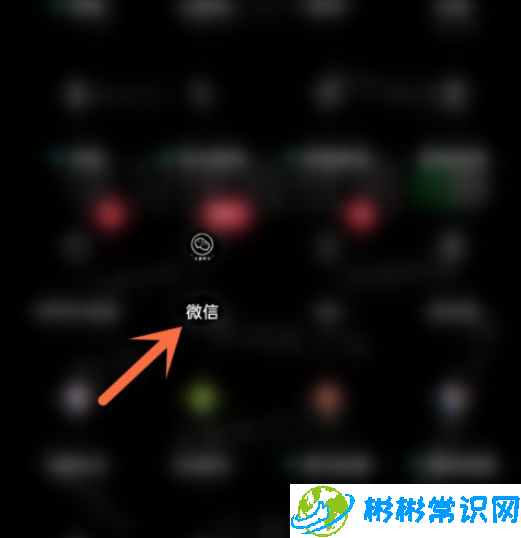
2、接下来,我们点击右下方【我】,下一步,我们点击微信号后方的【>】。
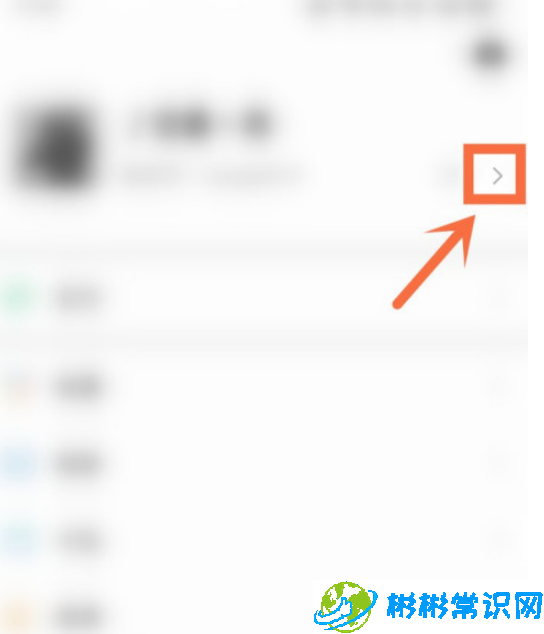
3、进入后,我们在个人信息页面中点击【更多】。
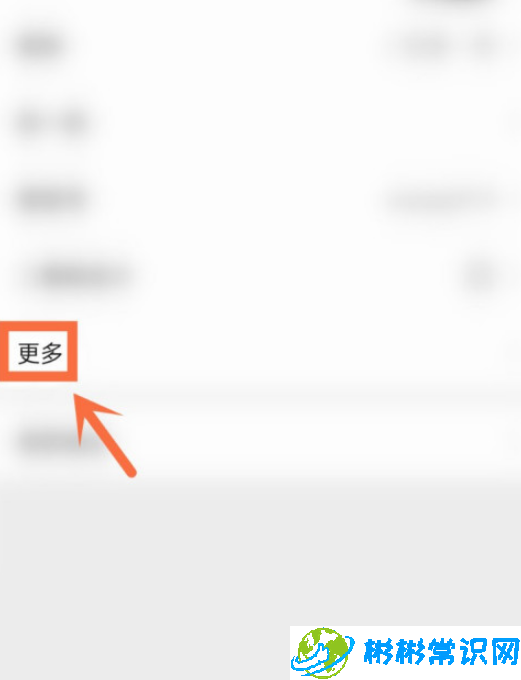
4、之后,我们在更多信息页面中点击【地区】。
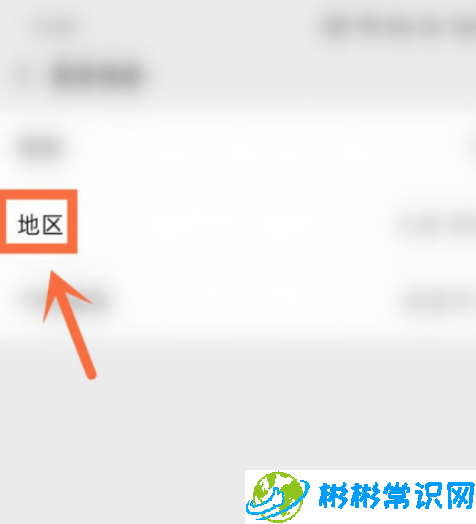
5、最后,我们在选择地区页面中设置【同城】,然后打开摇一摇即可。
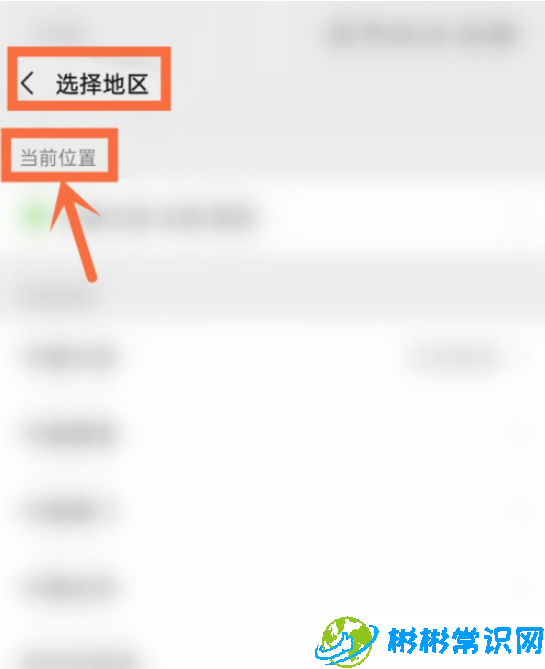
上文就是小编为您带来的微信摇一摇怎么设置同城了,喜欢今天的内容吗,记得收藏彬彬常识网哟!
版权声明:本文内容由互联网用户自发贡献,该文观点仅代表作者本人。本站仅提供信息存储空间服务,不拥有所有权,不承担相关法律责任。如发现本站有涉嫌抄袭侵权/违法违规的内容,请发送邮件举报,一经查实,本站将立刻删除。
相关文章
2024-11-10
2024-11-10
2024-11-10
2024-11-10
2024-11-10
2024-11-10